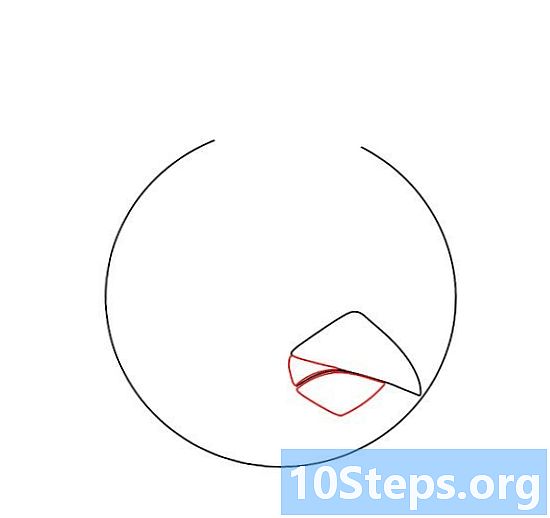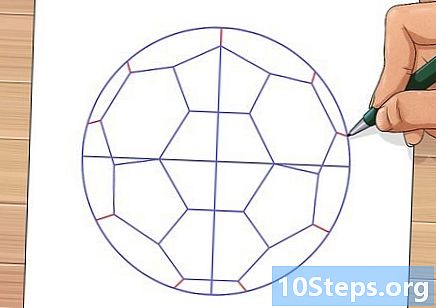Садржај
Остали одељциБеарСхаре је програм за пренос датотека који има тенденцију да инсталира пуно нежељених додатака и додатака за прегледаче. Може отети искуство вашег веб прегледача и представља озбиљну муку за уклањање. Уз мало рада и упорности можете БеарСхаре у потпуности уклонити из вашег система. Прочитајте после скока да бисте сазнали како.
Кораци
Део 1 од 4: Деинсталирање програма БеарСхаре
Присилно затворите програм БеарСхаре. Пре деинсталације затворите све прозоре прегледача и притисните Цтрл + Алт + дел да бисте отворили менаџер задатака. Кликните картицу Процеси и потражите програм „беарсхаре.еке“. Означите га и кликните на дугме „Заврши поступак“.

Отворите мени Програми и функције. Ово се назива и мени Додај / уклони програме. Можете га пронаћи на контролној табли којој можете приступити из менија Старт. Корисници оперативног система Виндовс 8 могу притиснути тастер Виндовс + Кс и у менију који се појави одабрати Програми и функције.
Потражите БеарСхаре унос. Кликните на њега, а затим кликните на дугме Деинсталирај / уклони. Ово ће отворити програм за деинсталацију БеарСхаре.
Изаберите било коју од опција деинсталације. БеарСхаре ће вас питати зашто деинсталирате, али можете одабрати било који од њих јер то не утиче на процес деинсталације.
Кликните на дугме „У сваком случају деинсталирај“. БеарСхаре ће вас покушати убедити да задржите програм. Да бисте наставили с деинсталацијом, кликните на дугме „Деинсталирај свеједно“. Сачекајте да се деинсталација заврши.
Део 2 од 4: Уклањање сродних програма
Деинсталирајте Винцоре МедиаБар. Ово је програм који се обично испоручује у пакету са БеарСхаре. У менију Додај / уклони програме или Програми и функције потражите ставку Винцоре. Кликните на њега, а затим кликните на дугме Деинсталирај / уклони. Ово ће отворити програм за уклањање Винцоре-а.
Кликните Да да бисте започели поступак деинсталације. У прозору ћете видети како се датотеке уклањају из вашег система. По завршетку деинсталације кликните на дугме Затвори.
Потражите друге сумњиве програме. У менију Додавање / уклањање програма или Програми и функције потражите програме које не препознајете или се не сећате да сте их инсталирали. Проверите да ли је издавач и да ли их препознајете (Мицрософт, Адобе, Гоогле, Аппле итд.).
- Уклоните све програме који изгледају сумњиво. Неки легитимни програми инсталираће ствари које можда нећете препознати, па двапут проверите брзом претрагом ставке коју желите да избришете на мрежи.
Део 3 од 4: Враћање поставки прегледача
Вратите подешавања Цхроме-а. Кликните на икону Прилагоди. Ово се налази у горњем десном углу Цхроме прозора и изгледа као три хоризонталне траке.
- Изаберите Тоолс, а затим кликните Ектенсионс. На списку потражите додатак БеарСхаре, као и сва друга сумњива проширења. Кликните на икону канте за смеће поред наставка БеарСхаре да бисте га деинсталирали.
- Кликните опцију Сеттингс у левом менију странице Тоолс. У оквиру „При покретању“ изаберите „Отвори одређену страницу или скуп страница“. Кликните на „Постави странице“ и избришите унос „сеарцх.беарсхаре.нет“. Замените га УРЛ-ом по вашем избору.
- Вратите се у мени Подешавања. Померите се надоле док не пронађете дугме „Управљање претраживачима“ у одељку „Претрага“. Задржите показивач изнад ставке „сеарцх.беарсхаре.нет“ и кликните на дугме Кс да бисте је избрисали. Ако је постављен као задати претраживач, прво ћете морати да поставите други претраживач као задати претраживач.
Вратите Фирефок подешавања. Кликните на дугме Фирефок у горњем левом углу прозора Фирефок-а. У менију кликните на опцију „Додаци“.
- У менију Проширења потражите додатак БеарСхаре, као и било која друга сумњива проширења. Кликните дугме Уклони поред уноса да бисте га уклонили.
- Кликните на Фирефок мени, а затим на Оптионс. Изаберите картицу Опште на врху новог дијалошког оквира. У одељку Стартуп уклоните „сеарцх.беарсхаре.нет“ и промените почетну страницу у жељену страницу.
- Кликните на икону претраживача у пољу за претрагу на врху прозора Фирефок-а. Изаберите „Управљање претраживачима“ и пронађите БеарСхаре унос, као и све друге сумњиве уносе. Означите их и кликните на дугме Уклони да бисте их деинсталирали. Подесите подразумевани претраживач на жељени.
Вратите поставке Интернет Екплорер-а. Кликните на дугме Алатке. У новијим верзијама изгледа икона зупчаника у горњем десном углу прозора.
- Кликните на „Управљање додацима“ у менију Алатке. Ово ће отворити нови дијалошки оквир. Прелистајте листу док не пронађете БеарСхаре и све друге сумњиве додатке. Означите унос и кликните на дугме Онемогући.
- Кликните на одељак „Добављачи претраге“ у прозору „Управљање додацима“. Ово ће отворити листу инсталираних претраживача. Означите ставку БеарСхаре, а затим кликните на дугме „Уклони“.
- Поново кликните на мени Алатке и изаберите „Интернет Оптионс“. На картици Опште, уклоните „сеарцх.беарсхаре.нет“ из поља „Почетна страница“ и замените је било којом почетном страницом коју желите.
Део 4 од 4: Уклањање уноса у регистру
Отворите Виндовс Регистри. Да бисте приступили регистру, притисните тастер Виндовс + Р да бисте отворили прозор Покрени и унесите „регедит“. Ово ће отворити уређивач регистра.
Потражите БеарСхаре уносе. Крећите се кроз стабло регистра помоћу левог менија и избришите следеће уносе.
Десни клик на њих и изаберите „Делете.”
Поново покрените рачунар. Када завршите са чишћењем регистра, поново покрените рачунар да бисте били сигурни да промене ступају на снагу. Више не бисте требали видети никакве трагове БеарСхаре-а.
Користите програме за деинсталацију. Ако и даље имате проблема са уклањањем БеарСхаре-а, можете да покушате да га уклоните помоћу специјализованих програма за деинсталацију. Малваребитес је бесплатан програм који ће скенирати ваш рачунар и покушати уклонити злонамерни софтвер попут БеарСхаре. ЦЦлеанер ће скенирати ваш регистар и уклонити све нежељене уносе. Оба програма су бесплатна.